
Jedan od najčešćih problema modernih (i ne baš) računala - pregrijavanja i sve povezane probleme. Sve komponente PC procesora, RAM-a, hard diskova i drugih elemenata na matičnoj ploči pate od povišenoj temperaturi. U ovom članku, pričajmo o tome kako riješiti problem sa pregrijavanja i isključenje laptopa.
pregrejan laptop
Razlozi za povećanje temperature unutar laptop kućište se uglavnom svode na smanjenje efikasnosti sistema za hlađenje zbog raznih faktora. To može biti i banalni začepljenje ventilacijske otvore prašine i sušenje termalnih panela ili brtvu između cijevi hladnjaka i hlađenjem komponenti.Postoji još jedan razlog - privremenog prekida hladnog pristupa zraka unutar kućišta. Ovo se često dešava od onih koji žele da se laptop u krevet. Ako ste ovih, onda bi bili sigurni da su ventilacione rešetke nisu zatvorena.
Informacije predstavljene u nastavku je dizajniran za iskusne korisnike. Ako niste sigurni svojih postupaka i nemaju dovoljno znanja, da je bolje da potraži pomoć u servisni centar. I da, ne zaboravite o garanciji - nezavisni demontažu uređaja automatski lišava jamstvenog servisa.
demontaža
U cilju otklanjanja pregrijavanja, krilo na loš rad hladnjaka, treba rastaviti laptop. Morat ćete ukloniti hard diska i disk (ako ih ima), isključite tastaturu, odvrnite pričvršćivači koji povezuje dva dijela slučaja, dobiti matična ploča, a zatim rastaviti sistem za hlađenje.
Pročitajte još: Kako rastaviti laptop
Imajte na umu da u slučaju da ne moraju u potpunosti rastaviti laptop. Činjenica je da se u nekim modelima za pristup sistemu za hlađenje, dovoljno je ukloniti samo gornji poklopac ili posebnu uslugu ploča od dna.

Sljedeća trebate demontirati sistem za hlađenje, odvrtanjem nekoliko vijaka. Ako su brojevima, onda je potrebno da se to uradi u obrnutom redoslijedu (7-6-5 ... 1), ali da se prikupe u ravno (1-2-3 ... 7).

Nakon vijci odvrnuo, možete ukloniti hladnjak i turbina cijevi iz kućišta. Potrebno je da to urade vrlo pažljivo, jer je termalna pasta može se osuši i napraviti vrlo snažno lijepljenje metala koji kristala. Neaktivan žalba može oštetiti procesor, dovodeći ga u lošem stanju.
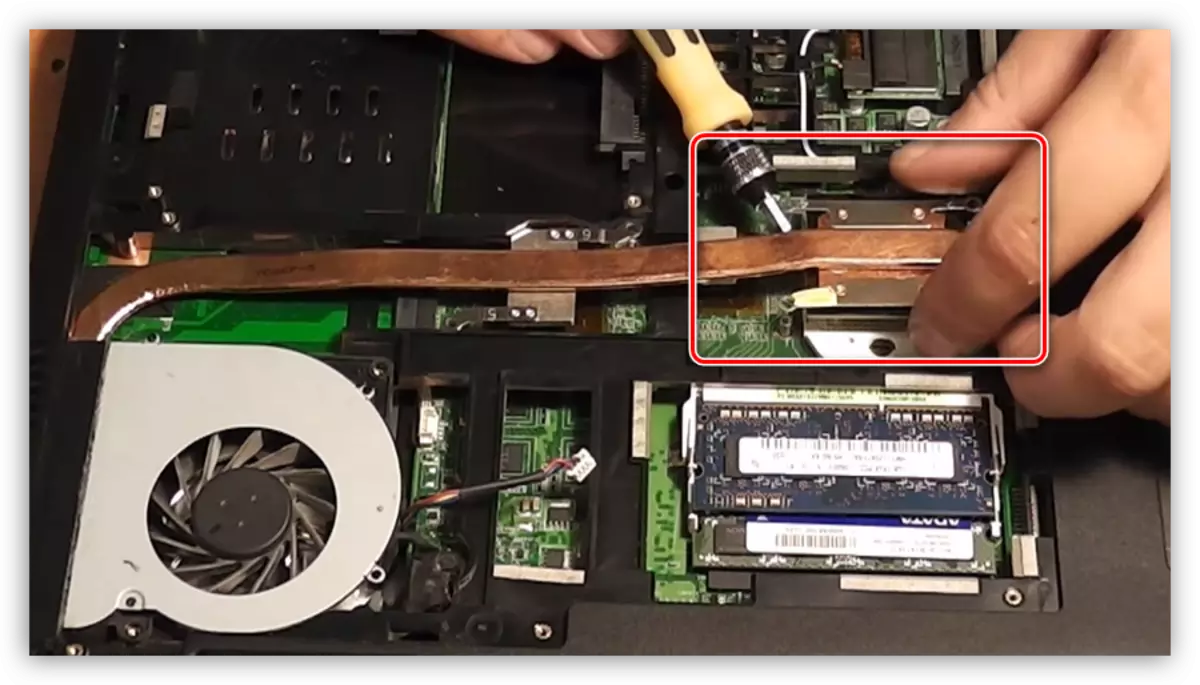
čišćenje
Prvo moramo očistiti od sistem hlađenja prašine turbina, hladnjak i sve druge detalje slučaja i matične ploče. Da li je bolje četkom, ali možete također koristiti usisivač.
Opširnije: Kako čistiti prijenosno računalo od prašine

Vraćanje termalna pasta
Prije zamjene termalna pasta da riješi stare supstance. To se radi krpom ili četkom natopljenom alkoholom. Imajte na umu da je tkanina je bolje da se ne linja. Četka za korištenje više zgodan, jer pomaže da uklonite pastu iz teško dostupnim mjestima, ali onda ipak morati da obriše komponente krpom.
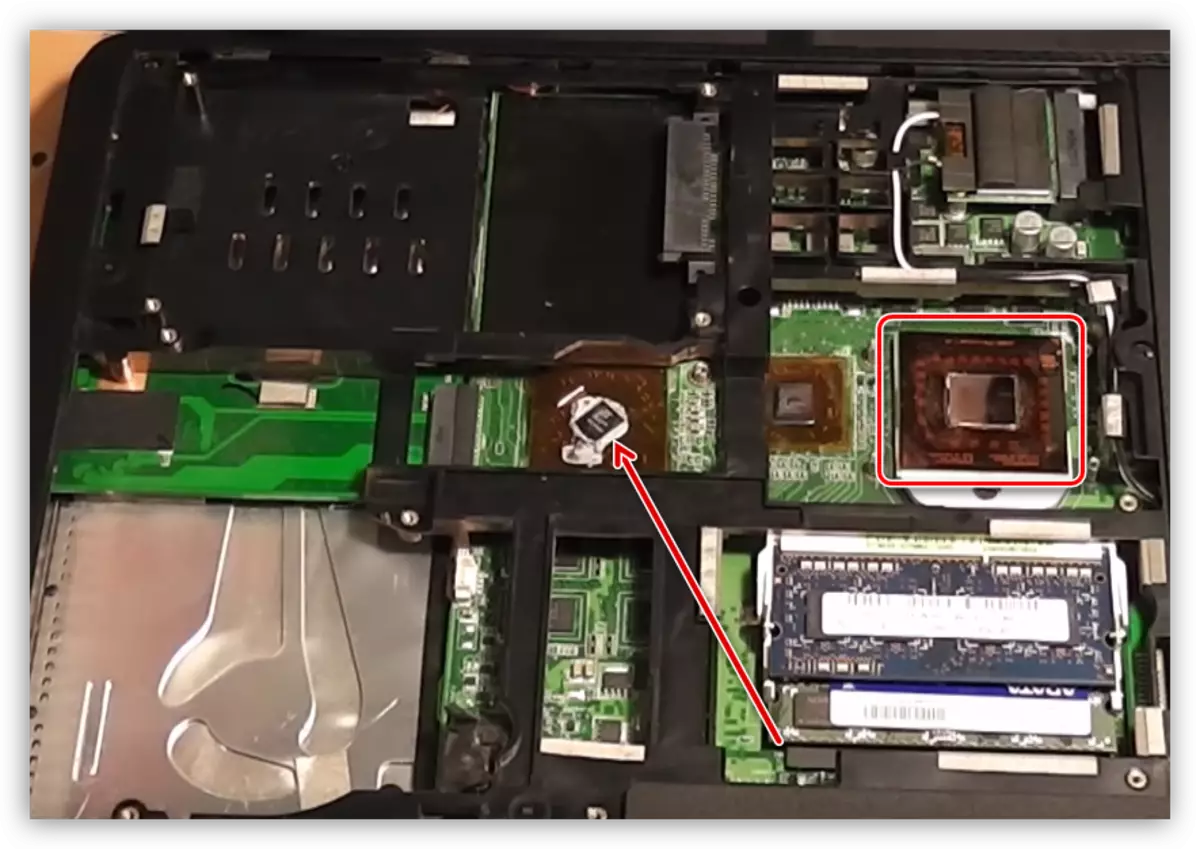
Sa jedinim sistem za hlađenje uz elemente, moraju se ukloniti kao pasta.

Nakon pripreme, nanesite novu pastu na čip procesor, čipset, a ako je, video kartice. To bi trebalo biti učinjeno s tankim slojem.
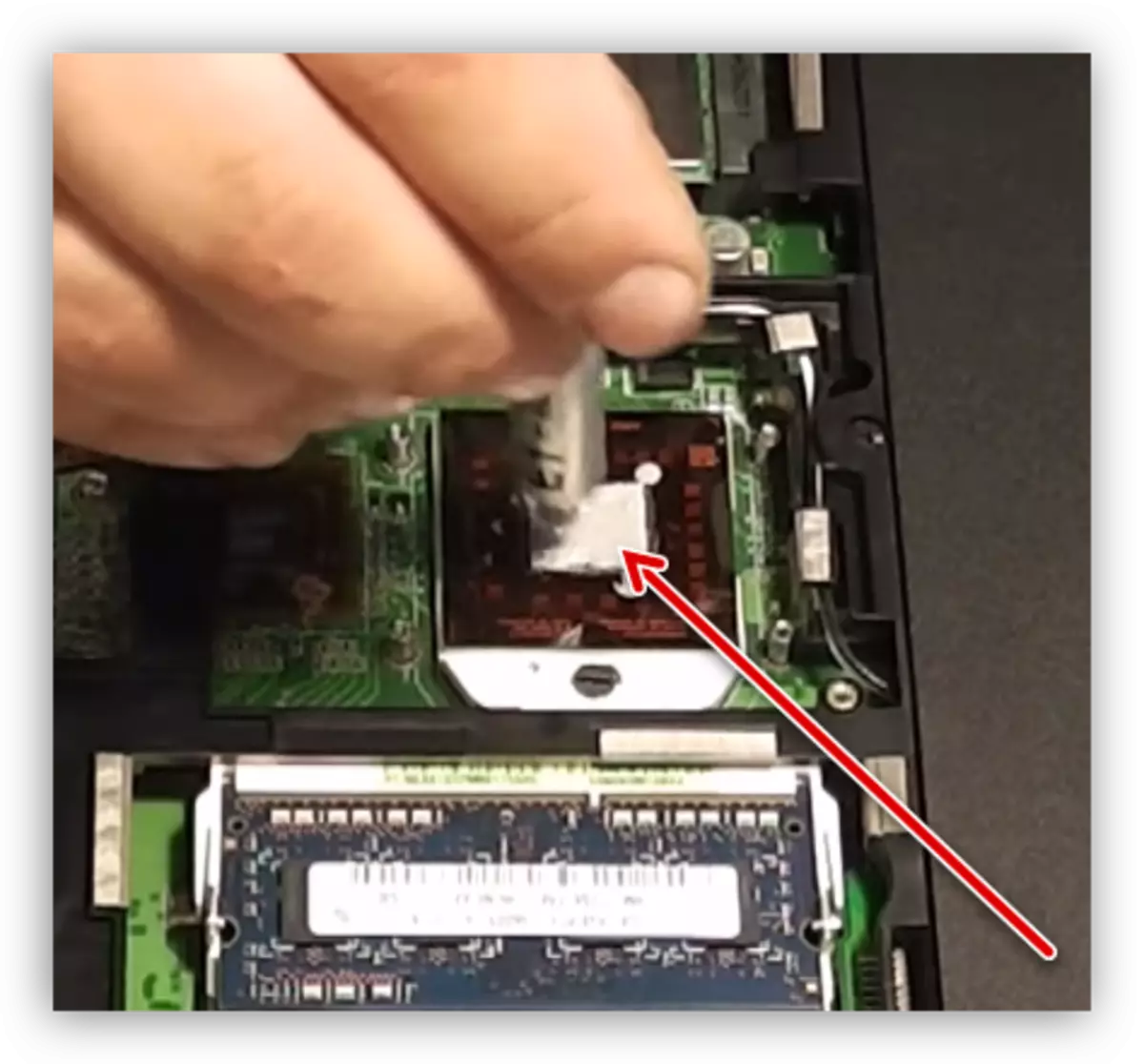
Izbor termalne paste ovisi o vašem budžetu i željene rezultate. Kao laptop hladnjak padne prilično veliki teret, a on nije služio kao često koliko bismo željeli, da je bolje da pogleda prema skuplji i visokokvalitetne proizvode.
Opširnije: Kako odabrati termalnu pastu
Završni korak - instalacija hladnjak i montaža laptop u obrnutom redoslijedu.

Cooling Pad
Ako ste očistili notebook od prašine, zamijeniti termalnu pastu na sistemu za hlađenje, ali i dalje pregrijava, morate razmišljati o dodatno hlađenje. Da pomogne nositi s ovom zadatku se zovu na posebnom štandu, opremljen hladnjakom. Nasilno su izloženi hladnog zraka, vode ga u otvore za ventilaciju na kućištu.

Ne bi trebalo omalovažavati takve odluke. Neki modeli su u mogućnosti da se smanji stopa na 5-8 stupnjeva, što je sasvim dovoljno da procesora, grafičke kartice i čipset nije do kritične temperature.
Prije upotrebe, štand:
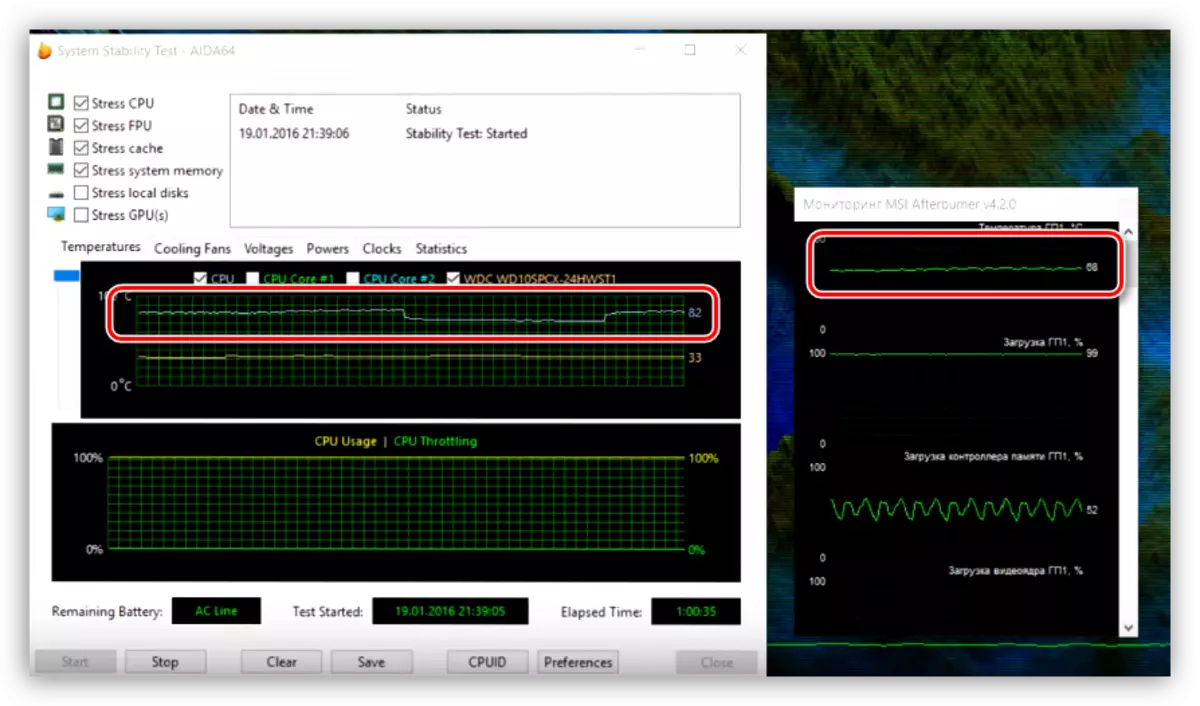
nakon:
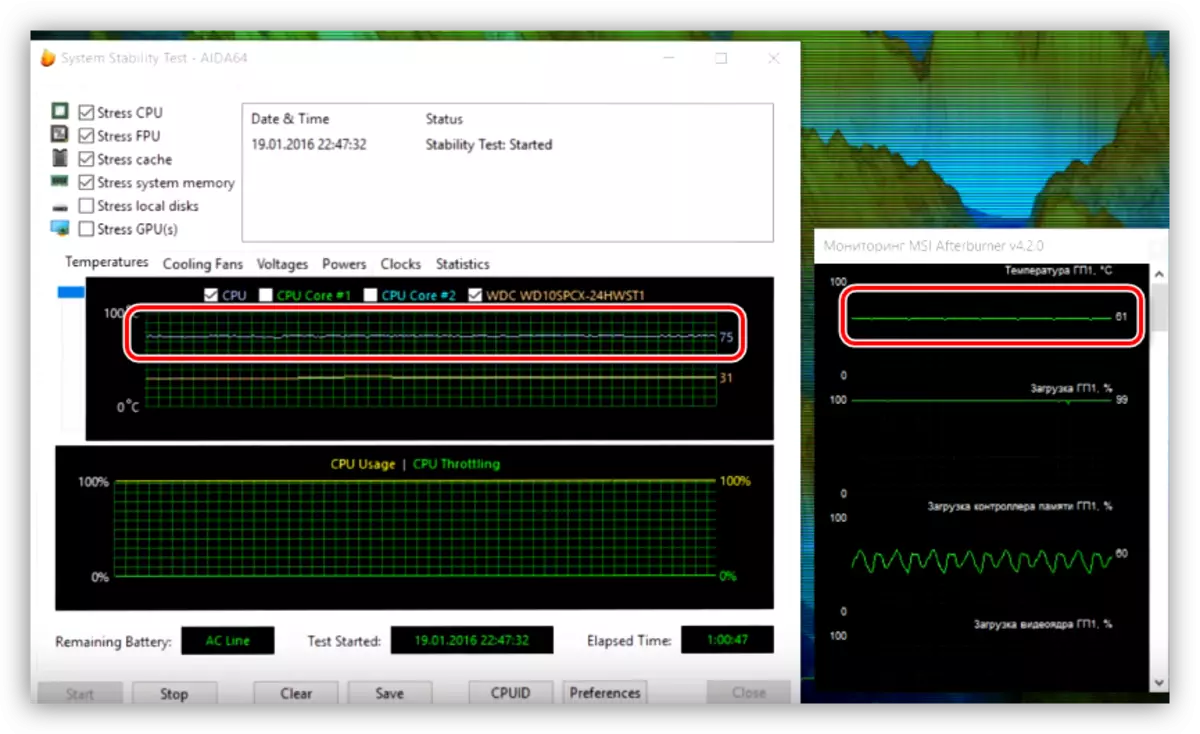
Zaključak
Osloboditi se laptop od pregrijavanja - teško i fascinantno. Ne zaboravite da komponente nemaju metalne poklopce, i može biti oštećen tako nastavi sa maksimalnim oprezom. Precizno koliko je potrebno da adresu i plastičnih elemenata, jer one ne mogu se popraviti. Glavni savjet: pokušati povećati učestalost održavanja sistema za hlađenje, i laptop će vam trajati veoma dugo.
